این wikiHow به شما می آموزد که چگونه به سرور Discord در تلفن یا رایانه لوحی Android خود بپیوندید. برای عضویت در آن سرور باید آدرس سرور یا کد دعوتنامه را داشته باشید.
گام
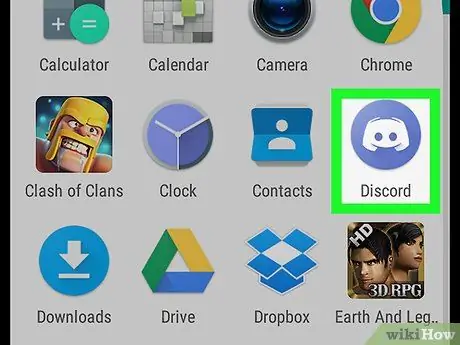
مرحله 1. Discord را باز کنید
این برنامه با یک نماد آبی با کنترلر کنسول بازی سفید مشخص شده است. می توانید این نماد را در صفحه اصلی پیدا کنید ، اما اگر در دسترس نیست ، ممکن است در کشوی صفحه/برنامه ذخیره شود.
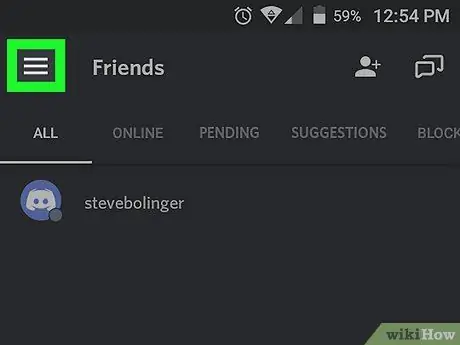
مرحله 2. لمس کنید
در گوشه سمت چپ بالای صفحه قرار دارد.
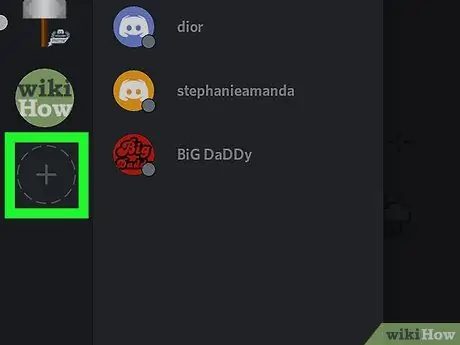
مرحله 3. +را لمس کنید
در ستون سمت چپ است. پس از آن ، پنجره "سرورها" نمایش داده می شود.
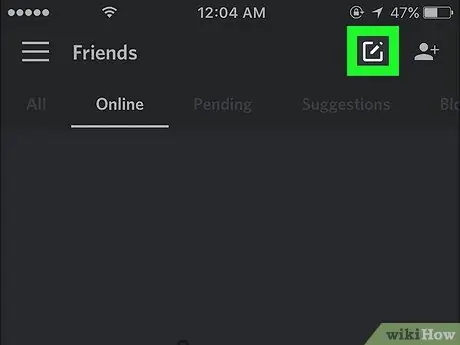
مرحله 4. روی وارد کردن آدرس یا کد دعوت فوری ضربه بزنید
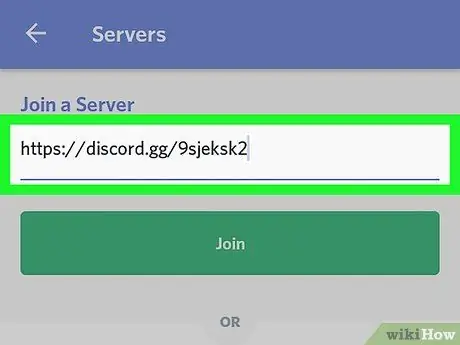
مرحله 5. آدرس یا کد دعوت سرور را وارد کنید
اگر نشانی اینترنتی یا کد دعوت برای سرور خاصی را ندارید ، URL یا کد را در اینترنت جستجو کنید.
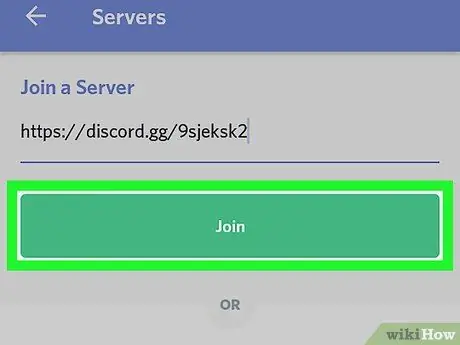
مرحله 6. پیوستن را لمس کنید
این یک دکمه سبز رنگ در پایین صفحه است. پس از پیوستن به یک سرور ، نماد آن را در لیست سرورهای سمت چپ پنجره Discord مشاهده خواهید کرد.







